Internet Explorer za Windows 10
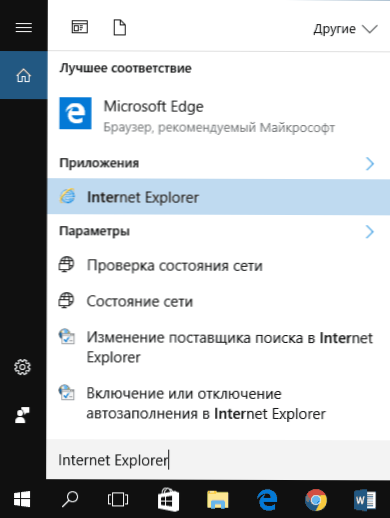
- 4226
- 302
- Pablo Johnson
Po namestitvi novega OS iz Microsofta se mnogi postavljajo vprašanje, kje je stari brskalnik IE ali kako prenesti Internet Explorer za Windows 10. Kljub dejstvu, da se je v 10-Ke pojavil nov Microsoft Edge Browser, je lahko uporaben tudi stari standardni brskalnik: za nekoga je bolj znan, v nekaterih situacijah pa ta spletna mesta in storitve, ki ne delujejo v drugih brskalnikih, delujejo v njem.
V teh navodilih o tem, kako zagnati Internet Explorer v sistemu Windows 10, popravite svojo etiketo na opravilni vrstici ali na namizju, pa tudi, kaj storiti, če se IE ne začne ali je v računalniku (kako omogočiti IE 11 v komponentah Windows 10 ali, če ta metoda ne deluje, ročno namestite Internet Explorer v Windows 10). Cm. Tudi: najboljši brskalnik za Windows.
Zaženite Internet Explorer 11 v sistemu Windows 10
Internet Explort. Kako izbrisati Internet Explorer). V skladu s tem, če potrebujete brskalnik IE, ne iščite, kam ga prenesti, najpogosteje morate izvesti eno od naslednjih preprostih dejanj za zagon.
- V iskanju na plošči nalog začnite tipkati internet, v rezultatih boste videli element Internet Explorerja, kliknite nanj, da zaženete brskalnik.
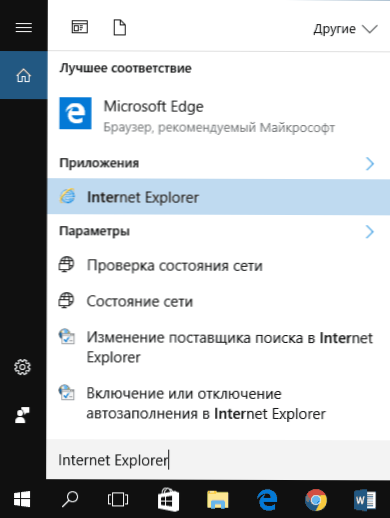
- V meniju Start na seznamu programov pojdite v mapo "Standard - Windows", v njej pa boste videli bližnjico za zagon Internet Explorerja

- Pojdite na datoteke C: \ Program \ Internet Explorer \ in zaženite datoteko iexplore.Exe iz te mape.
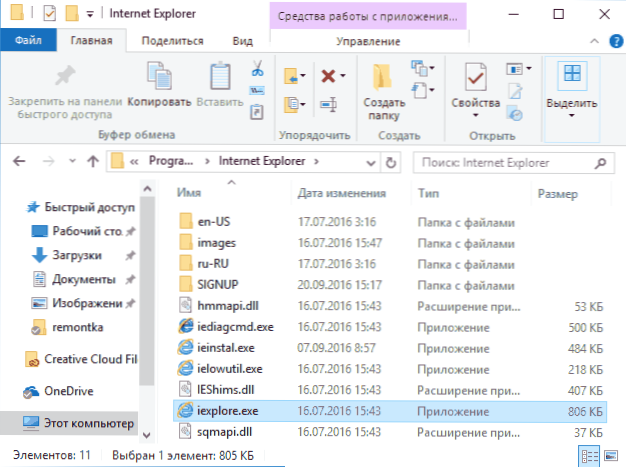
- Pritisnite Win + R (Win - Windows Emblem), vnesite iexplore in kliknite Enter ali OK.
Mislim, da bodo 4 načini za zagon Internet Explorerja dovolj in v večini primerov delujejo, z izjemo situacije, ko v programskih datotekah ni iexplore \ Internet Explorer mapa.exe (ta primer bo obravnavan v zadnjem delu vodstva).
Kako postaviti Internet Explorer na opravilno vrstico ali namizje
Če je za vas bolj priročno, če imate pri roki nalepko Internet Explorerja, jo lahko preprosto preprosto postavite na opravilo Windows 10 ali na namizju.
Najpreprostejši (po mojem mnenju) načini za to:
- Če želite popraviti etiketo na plošči opravila, začnite tipkati Internet Explorer v iskanju sistema Windows 10 (gumb tam, v opravilni vrstici), ko je brskalnik prikazan v rezultatih iskanja "Popravite na plošči". V istem meniju lahko aplikacijo popravite na "začetni zaslon", torej v obliki ploščice za zagon.

- Če želite ustvariti nalepko Internet Explorerja na namizju, lahko storite na naslednji način: tako kot v prvem primeru, poiščite IE v iskanju, kliknite nanjo z desnim gumbom miške in izberite element menija "Open File". Odprta se bo mapa, ki vsebuje končano bližnjico, samo kopirajte jo na namizje.
To še zdaleč ni vse načine: na primer lahko na namizju samo kliknete z desnim gumbom, v kontekstnem meniju izberete »Ustvari« - »Oznaka« in označite pot do datoteke iexplore kot objekt.Exe. Upam pa, da bom rešil težavo, nakazane bodo navedene metode.
Kako namestiti Internet Explorer v Windows 10 in kaj storiti, če se ne začne opisati z opisanimi metodami
Včasih se lahko izkaže, da Internet Explorer 11 ni v sistemu Windows 10 in zgoraj opisane metode zagona ne delujejo. Najpogosteje to kaže, da je potrebna komponenta v sistemu odklopljena. Če ga želite vklopiti, je običajno dovolj, da izvedemo naslednje korake:
- Pojdite na nadzorno ploščo (na primer prek menija desnega klik s gumbom "Start") in odprite element "Programi in komponente".
- Na levi izberite "Vklopite ali odklopite komponente Windows" (potrebne so skrbniške pravice).
- V oknu, ki se odpre, poiščite Internet Explorer 11 in ga vklopite, če je odklopljen (če je vklopljen, potem bom opisal možno možnost dejanj).
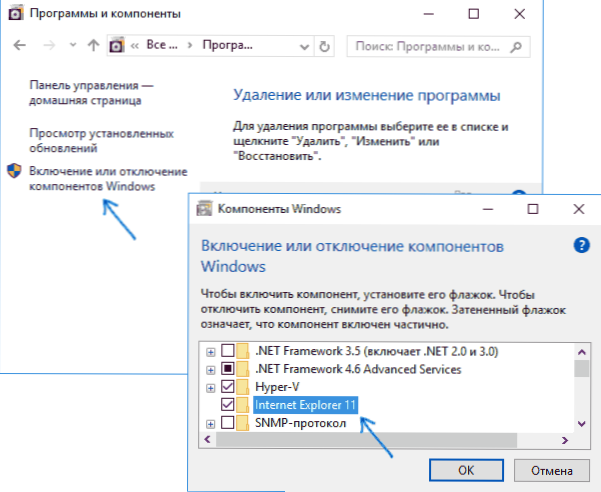
- Kliknite V redu, počakajte na namestitve in znova zaženite računalnik.
Po teh dejanjih je treba Internet Explorer namestiti v Windows 10 in začeti na običajne načine.
Če je IE že vključen v komponente, ga poskusite izklopiti, ponovno naložiti in ga nato znova vklopiti in ponovno naložiti: morda bo to odpravilo težave z zagonom brskalnika.
Kaj storiti, če Internet Explorer ni nameščen v "Vklop in odklop komponent Windows"
Včasih so možne napake, ki vam ne omogočajo namestitve interneta z konfiguracijo komponent Windows 10. V tem primeru lahko poskusite s to možnostjo reševanja problema.
- Zaženite ukazno vrstico v imenu administratorja (za to lahko uporabite meni, ki ga imenuje WIN+X Keys)
- Vnesite ukaz Dism /na spletu /omogoči-feature /featureName: internet-explorer-Optional-AMD64 /vse in kliknite Enter (če imate 32-bitni sistem, zamenjajte ukaz AMD64 z x86)

Če gre vse uspešno, se boste strinjali, da boste znova zagnali računalnik, po katerem lahko začnete in uporabljate Internet Explorer. Če je ekipa dejala, da določene komponente ni bilo mogoče najti ali iz nekega razloga ni mogoče določiti, je to mogoče storiti na naslednji način:
- Prenesite originalno ISO sliko sistema Windows 10 v istem izpustu kot vaš sistem (ali priključite bliskovni pogon, vstavite disk z operacijskim sistemom Windows 10, če jih imate).
- Vgradite sliko ISO v sistem (ali priključite bliskovni pogon USB, vstavite disk).
- Zaženite ukazno vrstico v imenu skrbnika in uporabite naslednje ukaze.
- Dism /mount-image /ImageFile: E: \ viri \ namestite.WIM /INDEX: 1 /mountdir: C: \ win10image (V tem ukazu E - črka diska z distribucijo Windows 10).
- Dism /slika: c: \ win10image /omogoči-feature /featureName: internet-explorer-Optional-AMD64 /vse (ali x86 namesto AMD64 za 32-bitne sisteme). Po zaključku opustite takojšen ponovni zagon.
- Dism /Unmount-Smage /MountDir: C: \ Win10Image
- Ponovno naloži računalnik.
Če ta dejanja ne pomagajo prisiliti Internet Explorerja, priporočam preverjanje celovitosti sistemskih datotek sistema Windows 10. In če tukaj ni mogoče ničesar popraviti, potem si oglejte članek z gradivom na temo obnove sistema Windows 10 - morda je smiselno narediti ponastavitev sistema.
Dodatne informacije: Za prenos namestitvenega programa Internet Explorerja za druge različice sistema Windows je priročno uporabiti posebno uradno stran https: // podpora.Microsoft.Com/ru-ru/help/17621/internet-raziskovalec-downloads
- « Sistem Windows 10 in stisnjen pomnilnik nalaga računalnik
- Kako omogočiti miracast v sistemu Windows 10 »

